Как создать плейлист в музыка groove на windows 10
Groove Music - это приложение для воспроизведения музыки, появившееся в Windows 10, и, помимо своей основной роли воспроизведения музыки, хранящейся локально на наших устройствах, оно также могло передавать потоковое содержимое или даже загружать его. Функции потоковой передачи были доступны пользователям, которым принадлежал Groove Music Pass, но, к сожалению, Microsoft решила прекратить эту службу с 31 декабря 2017 года. Теперь компания продвигает Spotify. Тем не менее, приложение Groove Music по-прежнему полезно для многих: это одно из лучших универсальных приложений для Windows, которое когда-либо создавалось, и с его помощью вы можете воспроизводить локально сохраненную mp3-библиотеку или даже слушать песни, хранящиеся в OneDrive. Это приложение идеально подходит, если вы не хотите что-то сложное и не хотите переходить на сервисы потоковой передачи музыки, такие как Spotify, Deezer, Tidal, Apple Music или Google Music. В этом руководстве мы поделимся информацией о том, как использовать приложение Groove Music, чтобы вы могли воспользоваться всеми функциями, которые оно может предложить:
Как открыть приложение Groove Music в Windows 10
Чтобы открыть приложение Groove Music, перейдите в меню «Пуск» и прокрутите список приложений, пока не найдете ярлык Groove Music . Затем нажмите или нажмите на ярлык.

Если вы хотите быстрее открыть Groove Music, используйте функцию поиска, предлагаемую Cortana. Введите "groove" в поле поиска на панели задач и в списке результатов поиска нажмите на ярлык Groove Music .

Вы также можете попросить Кортану открыть приложение Groove Music, сказав «открыть Groove Music ».

После запуска приложения Groove Music вы должны увидеть нечто похожее на скриншот ниже.

Каковы методы добавления музыки в приложение Groove Music в Windows 10?
Хотя Microsoft решила прекратить потоковую службу Groove Music Pass, которая позволяла пользователям получать доступ к обширному онлайн-каталогу музыки, это не означает, что приложение Groove Music больше не является полезным. Вы можете использовать его для прослушивания музыки, которую вы добавляете с устройства Windows 10, а также из своей учетной записи OneDrive.
Если вы хотите добавить музыку из своей учетной записи OneDrive, но не знаете, как это сделать, этот учебник покажет всю процедуру: Как транслировать музыку с OneDrive и приложением Groove Music.
Если вы хотите добавить музыку в приложение Groove Music с локального устройства хранения, например с жесткого диска, прочитайте следующий раздел этого руководства.
Как добавить музыку в приложение Groove Music с вашего компьютера с Windows 10
Один из способов добавить музыку в приложение Groove Music - это импортировать ее с вашего ПК. Для этого нажмите или коснитесь кнопки « Показать меню» в верхнем левом углу приложения, а затем нажмите значок « Настройки», расположенный справа от вашего имени .

На странице настроек нажмите или коснитесь ссылки «Выбрать, где искать музыку» .

Затем, чтобы добавить новую папку в музыкальную библиотеку, используемую Groove Music, нажмите или нажмите кнопку со знаком «+» .

Перейдите в папку с музыкальной папкой, выберите ее и нажмите «Добавить эту папку в музыку».

Песни в выбранной папке автоматически добавляются в музыкальную библиотеку в Groove Music.
Если вы хотите добавить больше папок в свою музыкальную коллекцию, повторите один и тот же процесс для каждой новой папки. В противном случае нажмите Готово, чтобы вернуться на страницу настроек .

Как играть музыку с помощью приложения Groove Music
Чтобы начать воспроизведение песен с помощью приложения Groove Music, перейдите в главное меню, выберите «Моя музыка», а затем нажмите или нажмите « Песни» с правой стороны приложения.

Теперь Groove Music отображает список всех ваших песен. Прокрутите вниз, пока не найдете песню, которую хотите воспроизвести, и нажмите кнопку « Воспроизведение», которая появится в вашем списке.

В нижней части окна Groove Music отображаются некоторые полезные кнопки, такие как « Предыдущая», «Пауза» и « Далее». Есть также кнопки для громкости, случайного и повторного воспроизведения.

Кроме того, когда вы пытаетесь отрегулировать громкость с помощью клавиатуры, в верхней левой части экрана отображается мини-плеер, в который входят только основные кнопки, такие как « Воспроизведение / Пауза», «Предыдущая», «Следующая» и название песни.

Вы можете сделать то же самое, используя миниатюру Groove Music на панели задач.

Если вы предпочитаете прослушивать определенный музыкальный альбом или исполнителя, вместо просмотра всей коллекции песен выберите « Исполнители» или « Альбомы» в верхней части окна. Затем перейдите к альбому или исполнителю, которого вы хотите прослушать, и нажмите или коснитесь его. Приложение Groove Music затем отображает только песни, которые соответствуют вашему запросу.

Как создать плейлист с помощью приложения Groove Music
Создать плейлисты в Groove Music очень просто. Перейдите в главное меню и нажмите кнопку + (Новый список воспроизведения) из списков воспроизведения.

Далее вам нужно назвать новый плейлист и нажать «Создать плейлист», когда вы закончите.

Созданный вами список воспроизведения отображается в главном меню, в разделе « Списки воспроизведения ». Теперь вам нужно добавить новые песни в плейлист, который вы создали. Для этого Groove Music автоматически загружает ваш плейлист и предлагает вам добавить песни из вашей коллекции.

По умолчанию он позволяет добавлять песни из альбомов, но вы также можете перейти к композициям или исполнителям и выбрать песни, которые хотите добавить в свой список воспроизведения, нажав кнопку «+ (Добавить в)» и выбрав свой список воспроизведения.

Обратите внимание, что вы можете выбрать несколько песен одновременно. Чтобы добавить целую группу песен в список воспроизведения, установите флажок слева от каждой песни, которую вы хотите добавить, или удерживайте нажатой клавишу Ctrl или Shift на клавиатуре, нажимая на песни.

Повторяйте это действие, пока в плейлисте не появятся все нужные вам песни. Затем нажмите или нажмите кнопку «+ Добавить в» в правом нижнем углу окна и выберите плейлист, в который вы хотите добавить их.

Когда вы закончите, вы можете наслаждаться прослушиванием вашего нового плейлиста.
Заключение
В целом, Groove Music - это простое приложение для воспроизведения музыки, которое может пригодиться, если вы не хотите что-то сложное. Это позволяет вам выполнять простые действия, такие как воспроизведение песен или создание списков воспроизведения. Вы можете транслировать музыку из своей учетной записи OneDrive или импортировать песни с вашего компьютера. Хотя Microsoft прекратила потоковую службу Groove Music Pass, мы по-прежнему считаем, что приложение Groove Music остается хорошим музыкальным проигрывателем, и мы рекомендуем его нашим читателям. Если у вас есть вопросы, касающиеся Groove Music, не стесняйтесь поделиться ими с нами в разделе комментариев.
Как транслировать музыку с помощью onedrive и музыкального приложения Groove для Windows

Как передавать свою личную музыкальную коллекцию через OneDrive и приложение Groove Music из Windows 10. Как добавить свою музыку в OneDrive.
Groove Music Pass мертв. переместите свою музыку из желобка, чтобы разобраться в Windows 10

Служба потоковой передачи музыки Groove от Microsoft стала жертвой Spotify и должна завершиться 31 января 2018 года. Вот как это сделать.
Как играть в игры для Xbox One на компьютере с Windows 10 и играть где угодно

И ваш Xbox One, и ПК работают под управлением Windows 10, что позволяет вам играть в выбранные игры Xbox One на вашем ПК, а также играть там, где вы остановились на каждом устройстве.
Ангел Бэби Новые серии - Игра окончена (29 серия) Поучительные мультики для детей
Переименованное и переработанное приложение Xbox Music в Windows 10 возродилось как приложение Groove Music . Как и другие известные и популярные потоковые сервисы, Groove Music позволяет пользователю подписаться на неограниченные по требованию песни по доступной цене - 9,99 долларов США в месяц, с Groove Music Pass . Кроме того, если пользователь не заинтересован в оплате подписки, он все равно может загружать музыкальные файлы в собственную службу OneDrive Microsoft, чтобы они были доступны для игры в Groove.
Мы уже рассмотрели в нашем предыдущем учебнике, как добавить музыку в Groove Music App в Windows 10. В этом посте мы проводим процесс редактирования радиостанции и создания или редактирования плейлиста на Groove Music в Windows 10.

Создание радиостанции в приложении Groove Music
Радиостанция это универсальное решение для вас, чтобы наслаждаться бесплатной музыкой. Приложение Groove Music позволяет создавать индивидуальные потоковые списки воспроизведения песен на основе имени исполнителя, которое вы вводите.
Для создания радиостанции запустите приложение Groove. Теперь, с любой страницы исполнителя в Интернете, нажмите Начать радио , чтобы начать прослушивание. Создайте плейлист в приложении Groove
Запустите приложение Groove. На левой стороне нажмите кнопку «Новый плейлист».
Введите имя и затем выберите «Сохранить».

Затем переместите курсор влево и нажмите

Коллекция . Выберите альбом по вашему выбору, щелкните правой кнопкой мыши и добавьте песню в список воспроизведения, который вы хотите. С даты вы можете добавить до 1000 песен в список воспроизведения. Если в любой момент вы хотите изменить порядок песен в списке воспроизведения, нажмите и удерживайте песню (или щелкните правой кнопкой мыши, чтобы «захватить» ее), а затем перетащите ее в нужную позицию.
Удалить музыку из плейлист Groove
Выберите плейлист в Groove.
Затем щелкните правой кнопкой мыши песню и выберите опцию «Удалить из списка воспроизведения», которая видна в нижней части экрана.
Ошибка 0xc00d11d1 (0x8007007e) во время воспроизведения музыки в приложении Xbox Music

См. Это, если вы столкнулись с ошибкой 0xc00d11d1 (0x8007007e) Невозможно воспроизвести Убедитесь, что звуковые и видеокарты вашего компьютера работают в приложении Xbox Music в Windows 8.
Джуниор Icon Editor скачать бесплатно: Создание и редактирование значков
Функция воспроизведения в мини-представлении в приложении Windows 10 для видео и ТВ

Использование функции «Воспроизведение в мини-представлении» в приложении Windows 10 для видео и ТВ смотреть фильм или видео в маленьком окне, пока вы работаете или используете другое приложение.
Пользование приложением Groove Music. Если ваша музыка находится на вашем компьютере в папке «Музыка» или в папке «Музыка» на OneDrive, она готова к запуску.
Пользование Groove Music
Как запустить Groove Music:
- Нажмите или кликните Пуск ➪ Groove Music. Вы увидите окно Groove Music.
- Внизу нажмите или коснитесь Let's Go.
Как вы можете видеть, Universal Music отважно пытается найти и упорядочить вашу музыку, но не всегда даёт правильные детали. Обратите внимание, что вы находитесь в режиме альбома, как показано третьим значком под значком гамбургера.
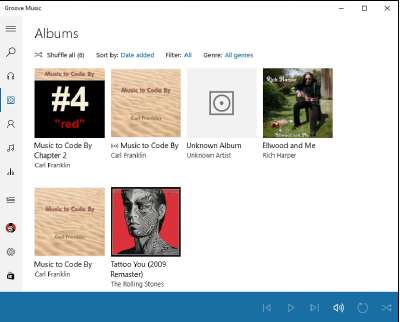
Консолидатор альбомов Universal Music не всегда делает все правильно - он помещает альбом № 4 Карла Франклина в папку под названием Глава 2.
- Если Groove Music не нашёл всю музыку на вашем компьютере, щёлкните или нажмите ссылку «Показать, где искать музыку».
Groove Music открывает очень простое окно выбора файлов.
Подсказка: если у вас есть музыка в папке Public Music, найдите c:\Users\Public\Music. Нет, приложение Groove Music недостаточно умно, чтобы распознать вашу музыкальную библиотеку или папку Public Music. Когда вы добавили все папки, пропущенные Groove, нажмите "Готово".
- Дважды щёлкните один из искусственно собранных альбомов, чтобы воспроизвести все песни в альбоме. Вы слышите музыку и видите список воспроизведения.
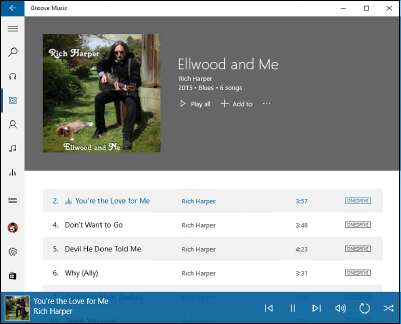
Плейлист, созданный из альбома Рича Харпера «Ellwood and Me», за исключением одной песни, которая была необъяснимо отброшена.
- Используйте элементы управления воспроизведением - воспроизведение, пауза, изменение громкости, повтор, ускоренная перемотка вперёд и т. д. В нижней части экрана - точно так, как вы ожидаете.
После того, как у вас в машине появилась музыка, и приложению настучали по голове, чтобы оно могло её найти, остальное легко.
ЧТО ТАКОЕ ПЛЕЙЛИСТ
Плейлист - это список песен (или видео), которые вы хотите рассматривать как группу. При обычном ходе событий вы воспроизводите список воспроизведения от начала до конца, независимо от того, откуда взяты треки.
Так что если вы хотите вставить зажигательное исполнение Who Let The Dogs Out между пятой частью Бетховена Allegro con brio и его второй Andante con moto, вы просто делаете плейлист и играете его.
Усовершенствованные программы управления музыкой предоставляют множество инструментов для создания, изменения и управления плейлистами. Groove Music, не так много.
Поиск музыки и плейлистов
Если у вас уже есть музыка на компьютере, и вы не можете её найти, у вас есть несколько вариантов.
Вот как это сделать:
- В Groove Music щёлкните значок гамбургера в левом верхнем углу. Это даёт вам список действий.
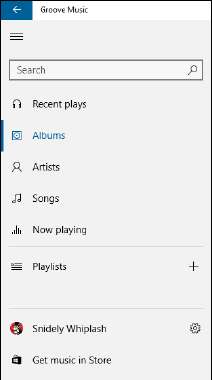
- Чтобы увидеть список всех артистов в вашей коллекции, щёлкните значок «Артисты».
- Чтобы просмотреть список всех песен в коллекции (отсортированных по дате добавления в коллекцию), щёлкните значок «Песни». Список может быть очень, очень длинным - и не очень информативным. Вы можете отсортировать его по названию песни, исполнителю или альбому.
- Чтобы увидеть, что сейчас воспроизводится - текущий список воспроизведения - щёлкните значок «Сейчас исполняется».
- Чтобы создать список воспроизведения, щёлкните значок "Списки воспроизведения", а затем нажмите значок "+" слева. Вам будет предложено указать имя для списка.
- Введите имя для списка воспроизведения и нажмите «Сохранить». Затем вы можете добавить в список треки.
Вы можете добавить отдельную песню из списка воспроизведения, щёлкнув правой кнопкой мыши песню, потом "Добавить в", а затем список воспроизведения. Чтобы удалить песню из списка воспроизведения, щёлкните её правой кнопкой мыши и выберите «Удалить». Кроме этого, доступно немного инструментов для поддержки плейлистов.
Покупка музыки
А вдруг вы решили, что шекели, прожигают дыру в вашем кармане и нуждаются в хорошей трате. Это уже проблема, которую стоит решить. Вы можете получить музыку в приложении Groove Music двумя способами: купить допуск к музыке или саму музыку
Чтобы купить Groove Music Pass - возможно, лучшее предложение, потому что вы можете транслировать миллионы песен (без указания на данный момент, сколько миллионов) - щёлкните в Groove Music значок "Настройки" (передача). Приложение Universal Music запускает настройку со ссылкой на Get Groove Music Pass. Нажмите на эту ссылку, и вы увидите окно регистрации.
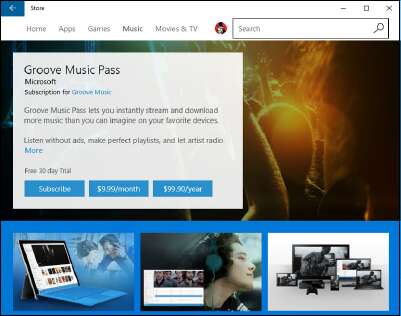
Допуск Groove Music Pass (ранее Xbox Music Pass, ранее Zune Music Pass) стоит 10 долларов в месяц.
Вам следует сравнить это предложение с последними предложениями Spotify и Pandora.
Если вы хотите купить музыку — значит, у вас она есть без подписки:
- В приложении Groove Music, в нижней части списка, щёлкните значок, который выглядит как сумка для покупок. Вы попадёте в магазин Windows и переместитесь в музыкальный раздел.
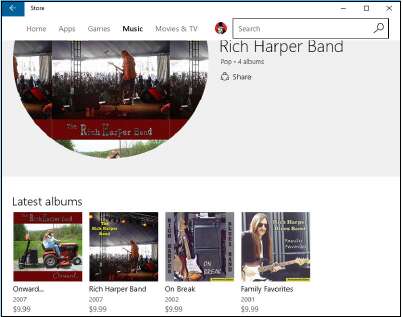
В Магазине Windows есть много отличной музыки.
- Нажмите на ценник и оплатите пайпер. Альбом появится в вашей папке Музыка\Покупки.
Эксплуатация приложения Movies & TV
Приложение Movies & TV ведет себя во многом как приложение Groove Music, хотя оно значительно настойчивее продвигает разные вещи. Нажмите или кликните «Пуск» и выберите плитку «Movies & TV». Вы увидите что-то вроде экрана ниже.
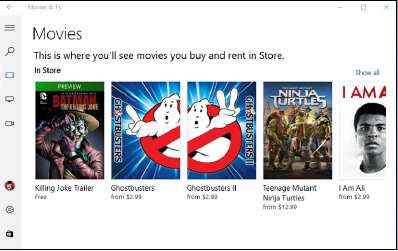
Ваши собственные видео появляются под четвёртым значком слева, под значком гамбургера.
Первоначально Microsoft показывает вам только те видео, которые они хотят продать или те, которые вы уже купили у Microsoft. Значки в левой части обозначают фильмы (те, которые вы покупаете у Microsoft), телешоу (также те, которые вы покупаете у Microsoft) и видео (все другие виды видеофайлов).
Если у вас есть видео в папке OneDrive Videos, вам нужно стукнуть Movies & TV по голове: как и в случае с приложением Groove Music, вы можете щёлкнуть значок «Настройки» (шестерёнка) и добавить дополнительные папки для приложения «Фильмы и ТВ». сканировать. Дважды щёлкните видео, и оно воспроизводится в новом окне.

Воспроизведение собственного видео очень просто.
Приложение Movies & TV - на данный момент, не более чем оболочка, но возможно, вы можете ожидать, что Microsoft догонит конкурентов. А может и нет.

Вы можете создать плейлист с приложением Groove Music, чтобы воспроизводить ваши любимые песни - песни разных художников - один за другим , После создания списка вы выбираете его в приложении Groove Music для его воспроизведения.
-
Чтобы создать плейлист в приложении Groove Music, нажмите кнопку Создать новый плейлист (знак плюса). Вы увидите диалоговое окно «Имя этого списка воспроизведения», показанное здесь. Введите описательное имя для своего плейлиста и выберите «Сохранить».

- Добавить песню: Выберите кнопку добавления песни и выберите список воспроизведения во всплывающем меню что появляется.
- Добавить все песни в альбом: Выберите кнопку «Добавить» под названием альбома и выберите плейлист во всплывающем меню.


- Измените порядок песен: Перетащите песню выше или ниже в списке с помощью мыши или пальца.
- Удалить песню: Отобразить контекстное меню песни и выбрать Удалить из списка воспроизведения. Чтобы отобразить контекстное меню, щелкните его имя правой кнопкой мыши или удерживайте палец на имени.
Чтобы удалить список воспроизведения, откройте его. Затем выберите кнопку «Дополнительно» и выберите «Удалить» во всплывающем меню.
Читайте также:


